谷歌浏览器在当前的发展前景来看,是非常不错的,这款软件中进行网页的访问是非常干净的,不会出现其他的广告弹窗,并且操作页面也十分的清爽,也可以自定义设置首页,以及添
谷歌浏览器在当前的发展前景来看,是非常不错的,这款软件中进行网页的访问是非常干净的,不会出现其他的广告弹窗,并且操作页面也十分的清爽,也可以自定义设置首页,以及添加自己需要的搜索引擎等,在该浏览器中还可以进行设置书签栏,你可以将一些有用的网页添加到书签,方便自己平时管理以及方便自己随时进入到需要的网页中,如果你添加的书签太多了,想要批量删除某些不要的书签,那么进入到管理书签的页面中进行设置即可,下方是关于如何使用谷歌浏览器批量删除书签的具体操作方法,如果你需要的情况下可以看看方法教程,希望对大家有所帮助。
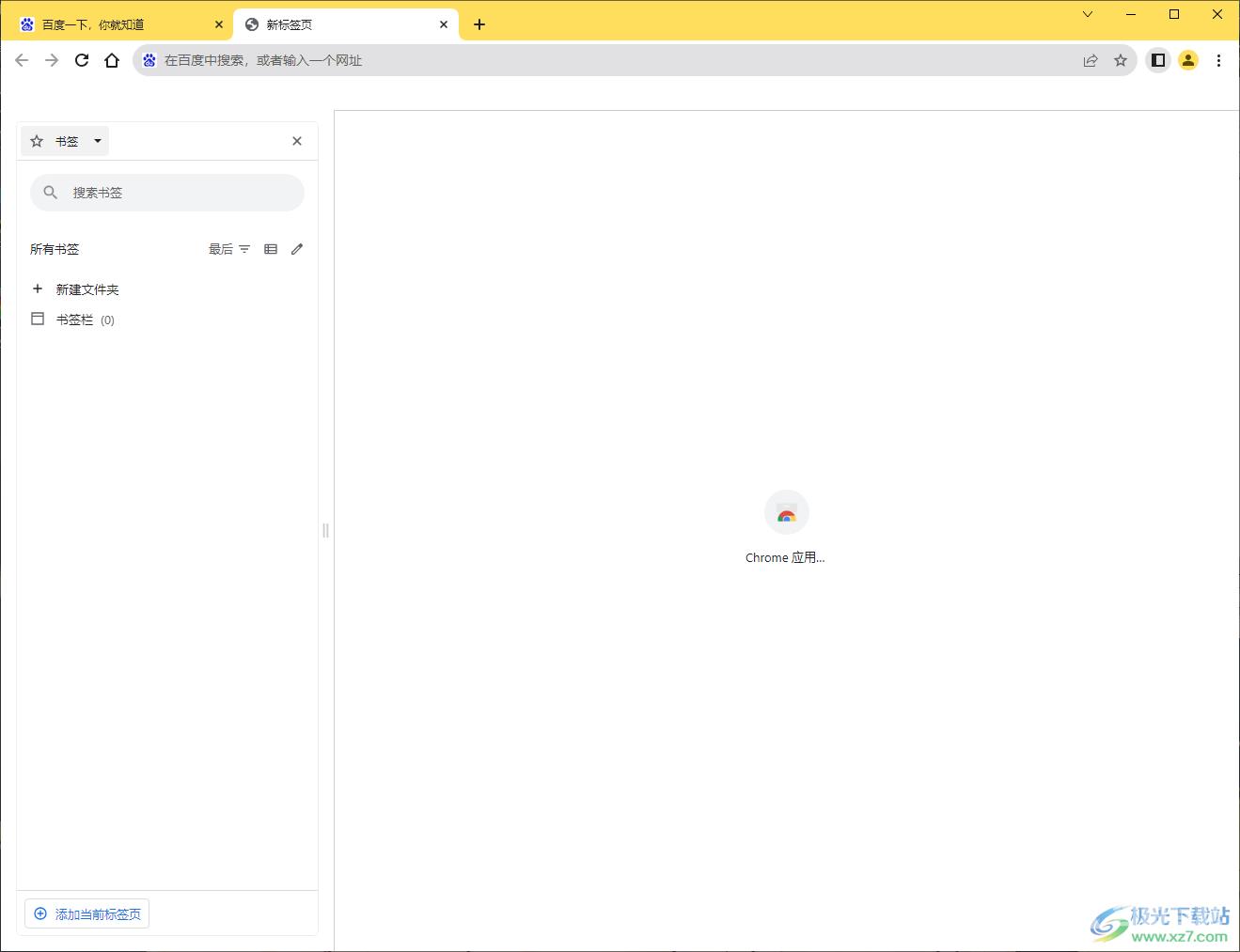
方法步骤
1.直接在电脑中将谷歌浏览器双击打开,再点击页面顶部工具栏【所有书签】图标。
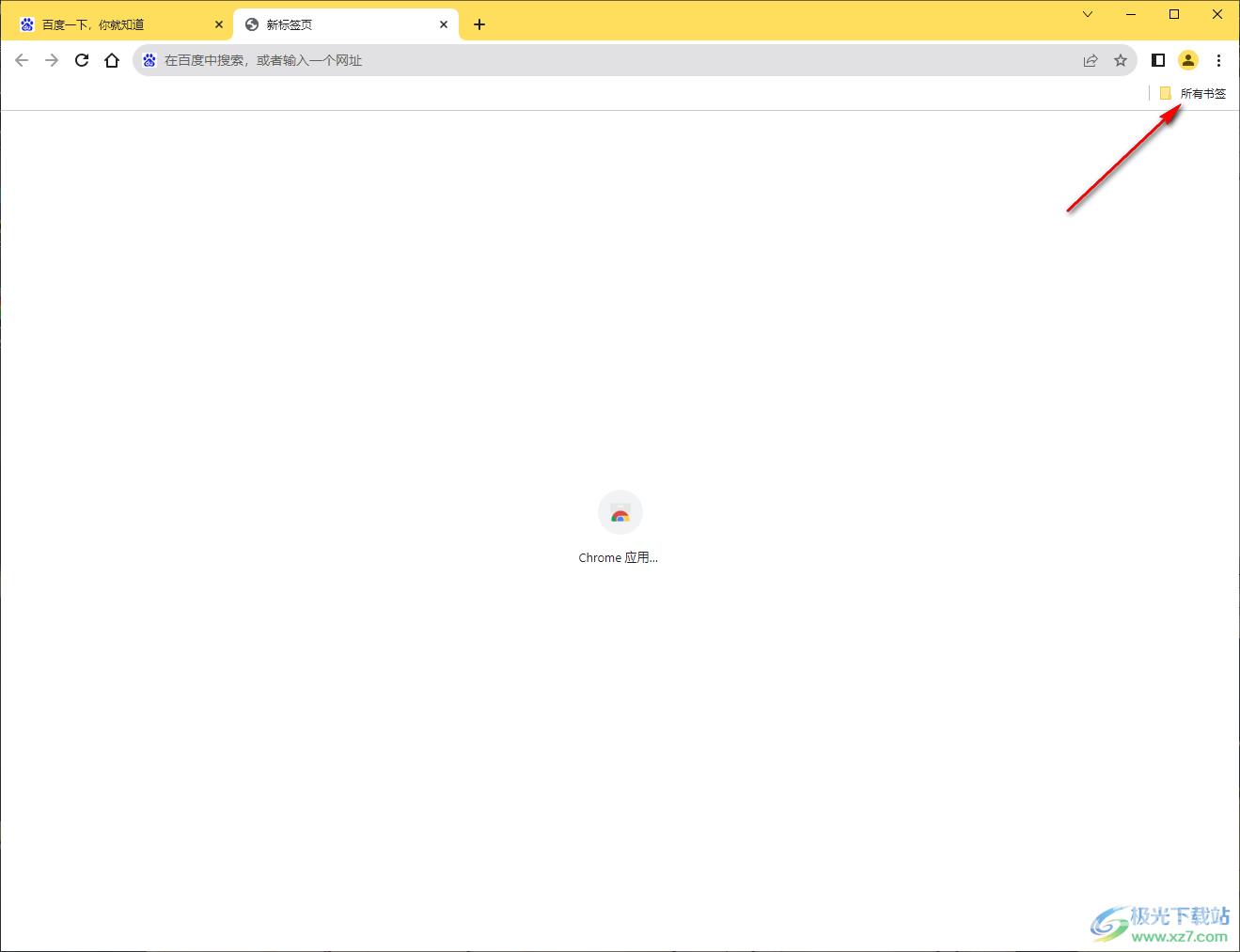
2.这时,我们就会看到在旁边出现一个窗口,我们需要将【打开侧边栏即可查看所有书签】选项进行点击。
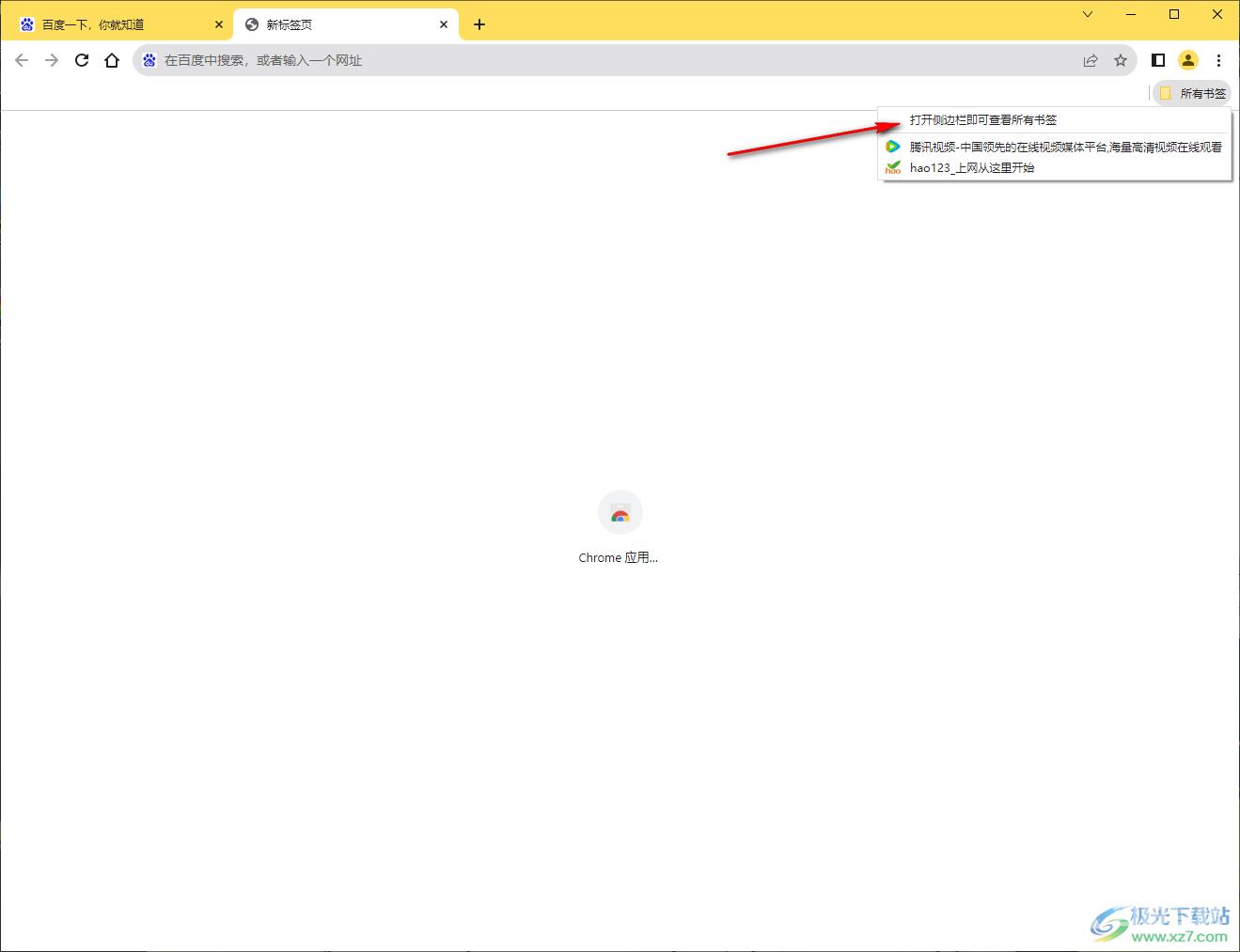
3.这时在左侧的窗口中,就会查看到你所添加的所有网页,然后点击修改按钮的图标。
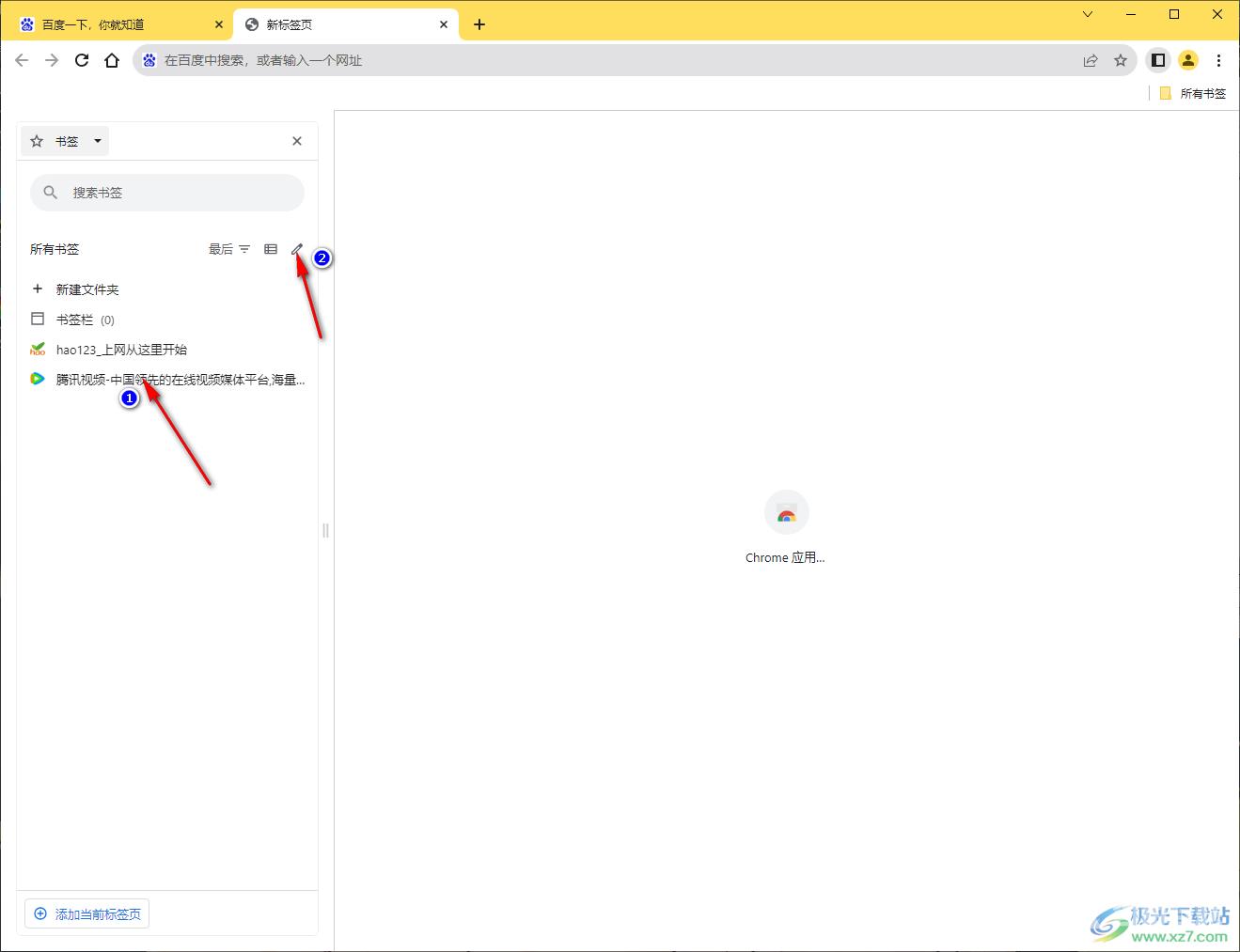
4.我们需要将自己想要进行删除的书签选项进行勾选上,之后再下方的位置有一个删除的图标,点击该图标。
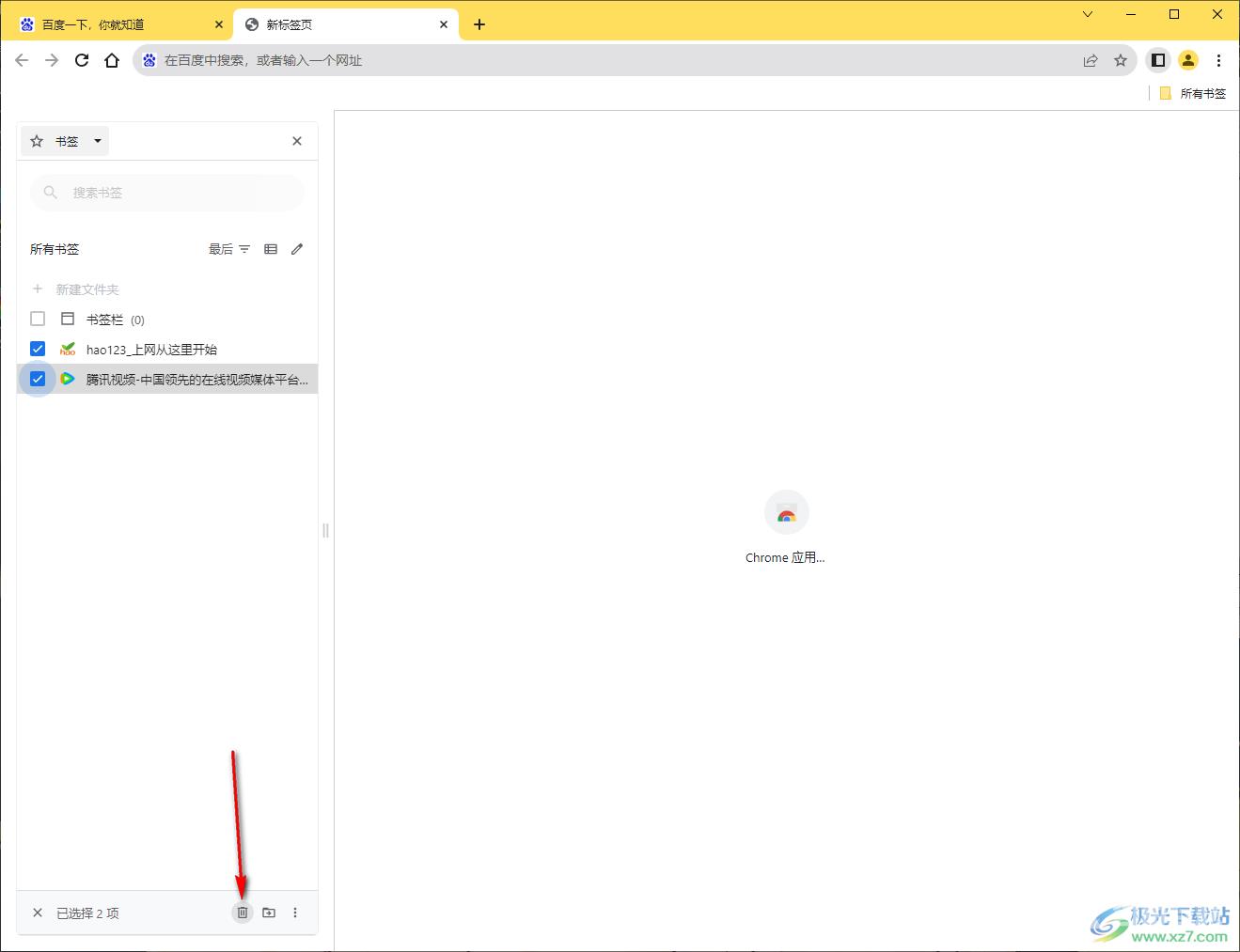
5.之后就会弹出一个已删除多少个书签的提示内容,在左侧你还可以进行编辑和添加自己需要的书签。
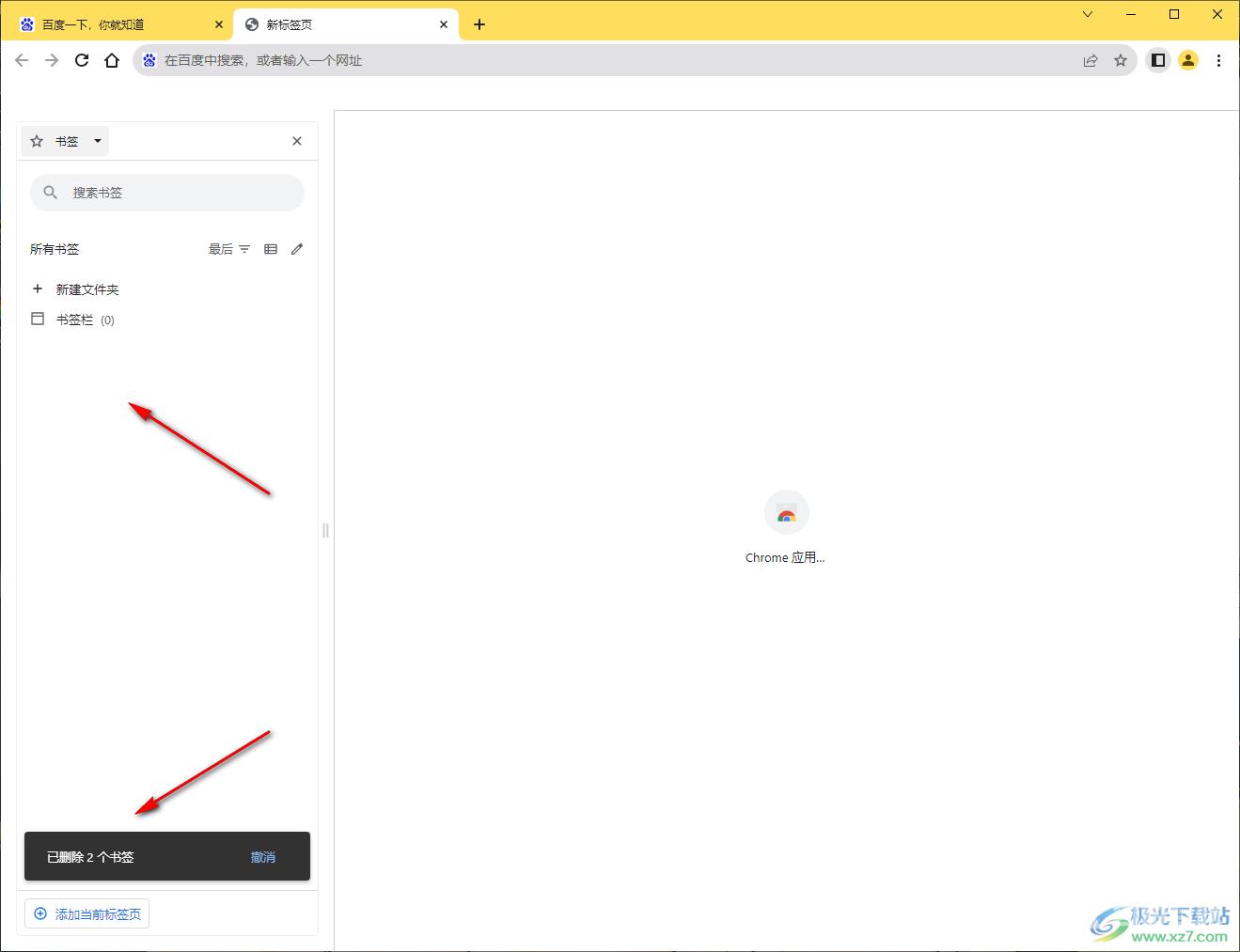
以上就是关于如何使用谷歌浏览器批量删除书签的具体操作方法,你可以将平时自己常常会进入到网页添加到书签进行管理,如果你想要将书签中的某页网页进行删除,那么就可以按照以上的方法教程将其批量选中进行删除即可,感兴趣的话可以操作试试。

谷歌浏览器72正式版
大小:1.00 MB版本:v72.0.3626.105 官方版环境:WinAll, WinXP, Win7, Win10
- 进入下载
